Как перенести данные с Android на iPhone – обзор всех рабочих способов
Можно спорить с этим сколько угодно, но чаще пользователи Android переходят на iPhone, чем «яблочники» отказываются от своих мобильных устройств. Как безболезненно перенести все данные на новый смартфон, не потеряв «по пути» ценную информацию?
Разберем все актуальные рабочие способы – перенос с помощью синхронизации, облачных сервисов, а также через дополнительные программы.
Автоматический перенос фотографий с Android на iPhone
При первоначальной настройке нового iPhone можно воспользоваться автоматическим переносом данных с Android-смартфона на iPhone. Данный способ позволяет перенести не только фото, но и все остальные пользовательские данные, среди которых контакты, переписка, закладки в браузере, почтовые аккаунты, календари и т. д.
Для того чтобы воспользоваться автоматическим переносом фото вам нужно установить на Андроид приложение Move to iOS (ссылка). Это официальное приложение от Apple, которое позволяет организовать передачу данных с одного устройства на другое.

После того как приложение Move to iOS установлено, можно включать iPhone и приступать к его первоначальной настройке. На одном из этапов настройки вам нужно будет перейти в «Программы и данные» и выбрать там «Перенести данные с Android».
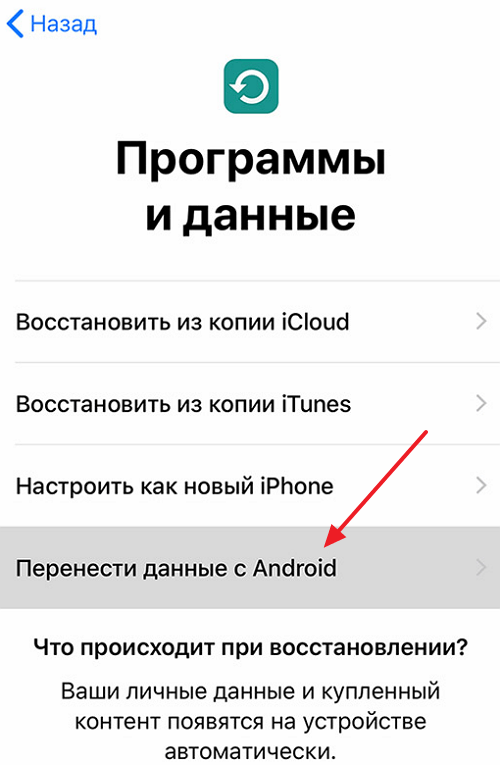
Дальше нужно открыть приложение Move to iOS на Андроид-устройстве, нажать на кнопку «Продолжить», согласиться с условиями использования, и нажать «Далее». А на iPhone нужно нажать на кнопку «Продолжить» и подождать пока не появится PIN-код.
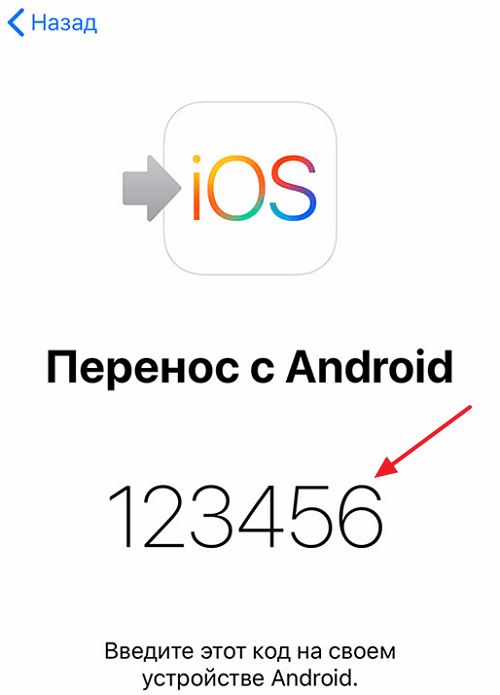
Появившийся PIN-код нужно ввести на Android устройстве и ждать появления окна «Перенос данных». Дальше на Android нужно выбрать данные, которые нужно перенести на iPhone, и дождаться окончания процесса.
Еще раз отметим, что данным способом переноса фото с Android на iPhone можно воспользоваться только при первоначальной настройке iPhone. Если вы уже прошли первоначальную настройку, то можно сделать сброс до заводских настроек и выполнить ее повторно либо перенести фотографии вручную, так как это описано в начале статьи.
Можно попробовать FTP через ShareMe

Управлять файлами получится прямо через Finder
- Как работает: через подключение к одной сети Wi-Fi
- Какие направления: между Android, Mac и даже iPhone
Передавать файлы без проводов получится через FTP. Я попробовал много приложений на Android, которые создают сервер для передачи файлов, но удобнее всего оказалось ShareMe.
ShareMe — это стандартное приложение для смартфонов Xiaomi, которое ранее называлось MiDrop. Сегодня его можно поставить на любой смартфон под управлением операционной системы Android вне зависимости от производителя.
После установки откройте его, перейдите в боковое меню, выберите пункт «Подключение к компьютеру» и нажмите на кнопку «Запустить». После этого программа покажет вам адрес FTP-сервера. Его нужно ввести в Safari, и браузер предложит открыть папку в Finder со всеми файлами со смартфона.

Процесс создания сервера FTP на Android
Этот же адрес можно без проблем использовать и на iPhone. В мобильной версии Safari из iOS 13 появился менеджер для загрузки, поэтому скачать что-то отсюда не будет проблемой. Единственный нюанс — он работает внутри одной сети Wi-Fi.
Если вы находитесь вне Wi-Fi, можно создать беспроводную сеть прямо из приложения ShareMe. Для этого в боковом меню нужно выбрать возможность «Прямая передача». После подключения алгоритм работы с системой будет точно таким же.
3 способ. Скопировать фото с Андроид на iPhone можно с помощью iTunes
Скопировать фото с Андроид на iPhone можно с помощью iTunes. Этот метод может не сработать в том случае, если iTunes вдруг зависнет или начнет тормозить. Такое бывает, но не всегда.
1. Скопируйте сначала фото с Андроид на компьютер, подключив телефон с помощью провода USB. Обычно фото находятся в папке DCIM.
2. Теперь подключаем к компьютеру ваш айфон также с помощью кабеля USB и запускаем программу iTunes. Далее нажимаем в iTunes на пиктограмму вашего устройства и заходим в раздел Фото.
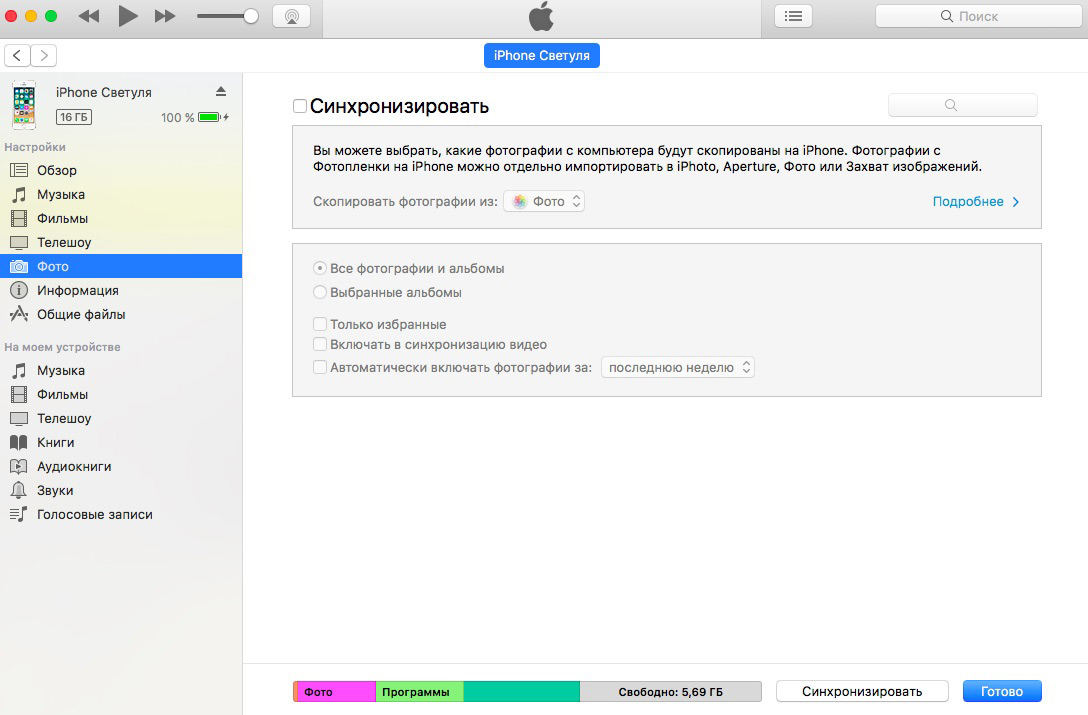
3. Напротив пункта «Синхронизировать» ставим галочку, а затем выбираем папку напротив пункта «Скопировать фотографии из». После этого запускаем процесс синхронизации, применяя изменения – все фото оказываются на айфоне.
С помощью приложений
Есть специальные приложения, которые помогают передавать информацию. К примеру, можно воспользоваться Send Anywhere.
1. Установите и запустите приложение на оба устройства: SA для Android и SA для iPhone.
2. Выберите фотографии, которые хотите передать в приложении и нажмите на «Отправить». Откроется окно с QR кодом.

3. На втором телефоне перейдите в раздел «Получить» и отсканируйте QR код. Начнется передача данных, дождитесь ее окончания.
Обмен файлами между смартфоном и компьютером
Кончено, есть и другие приложения, и синхронизация по кабелю, и другие способы обмена файлами между смартфоном и компьютером. Например, можно просто подключиться через кабель, но это не всегда удобно. Куда проще в век цифровых технологий пользоваться беспроводной передачей данных. Я выбрал для себя этот пусть и вам его советую.
Новости, статьи и анонсы публикаций
Свободное общение и обсуждение материалов

Когда дело доходит до выхода новой бета-версии Android, то многие пользователи путаются. Кроме сборок новой версии для разработчиков, часто одновременно можно найти версии для публичного тестирования. Иногда есть еще и ответвления, вроде Android 12 L. Все это невероятно путает тех, кто понимает, что такое бета, но далек от глубинных процессов, проходящих на этом рынке. Разобраться с этим не просто, но мы попробуем ответить на вопрос, что это за версии. А самое главное, может быть поймем, почему вообще так происходит и откуда берется такое большое количество версий Android.

iOS и Android всегда было принято разделять как две непримиримых противоположности. Как плюс и минус, как альфа и бета, как тепло и холод. Но по факту они всегда отличались не так уж и сильно. И Apple, и Google не стеснялись подворовывать друг у друга какие-то функции и системные механизмы, из-за чего со временем разница между двумя платформами стала ещё менее заметной. Однако после того, как Apple встроила в iOS защиту от слежки, Google было банально нечем крыть, потому что Android буквально построена вокруг отслеживания в рекламных целях. Но, судя по всему, поисковый гигант решил, что нужно соответствовать духу времени.

Мы живем в мире, где есть две основные OC: iOS и Android. Третьего, к сожалению, не дано (Harmony OS, без обид). Часть пользователей не решается что-либо менять и пользуется только смартфонами с одной операционной системой, другие не боятся экспериментировать. Это происходит по той причине, что хочется узнать что-то новое и получить пользовательский опыт или из-за того, что одна ОС поднадоела. В принципе, за это глупо осуждать пользователей: лучше поделиться опытом и рассказать, какие изменения их поджидают, например, при переходе с Android на iOS — а их достаточно. Сегодня поговорим о том, что нужно знать, когда впервые меняете любимый Android-смартфон на iPhone.









